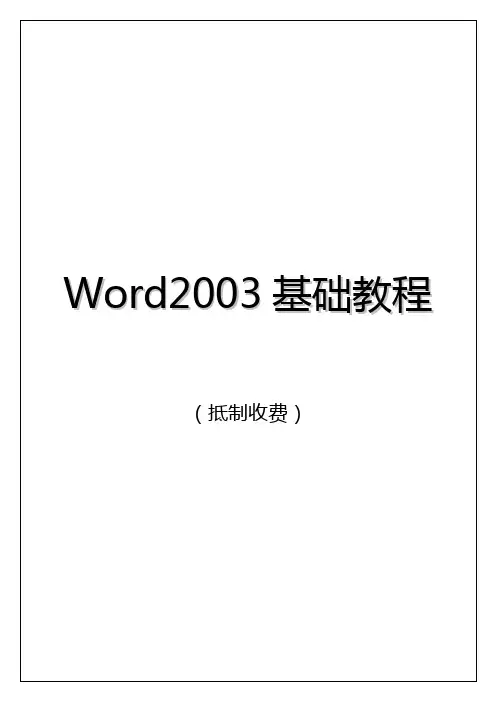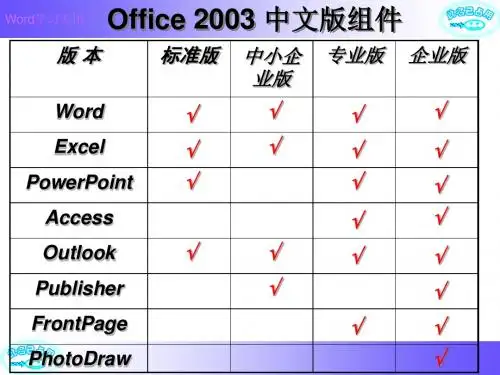office2003教程
- 格式:ppt
- 大小:1.29 MB
- 文档页数:43
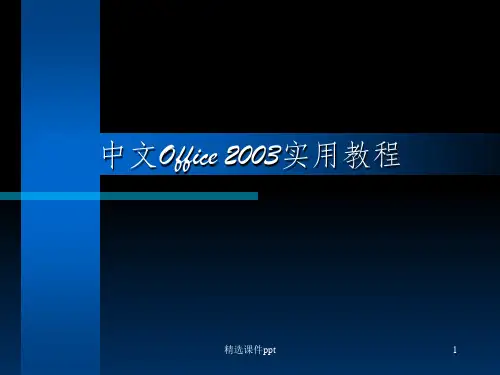


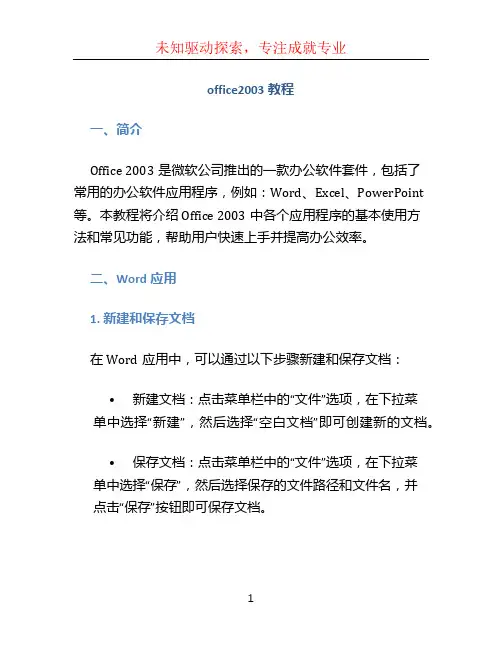
office2003教程一、简介Office 2003是微软公司推出的一款办公软件套件,包括了常用的办公软件应用程序,例如:Word、Excel、PowerPoint 等。
本教程将介绍Office 2003中各个应用程序的基本使用方法和常见功能,帮助用户快速上手并提高办公效率。
二、Word应用1. 新建和保存文档在Word应用中,可以通过以下步骤新建和保存文档:•新建文档:点击菜单栏中的“文件”选项,在下拉菜单中选择“新建”,然后选择“空白文档”即可创建新的文档。
•保存文档:点击菜单栏中的“文件”选项,在下拉菜单中选择“保存”,然后选择保存的文件路径和文件名,并点击“保存”按钮即可保存文档。
2. 格式设置与编辑文本•格式设置:通过菜单栏中的“格式”选项,可以设置字体样式、段落格式、页边距等。
同时,还可以使用快捷键和工具栏上的按钮来快速进行格式设置。
•编辑文本:在Word应用中,可以使用常见的文本编辑操作,例如:复制、剪切、粘贴等。
同时,还可以进行查找和替换文本等操作。
3. 插入图片和表格•插入图片:通过菜单栏中的“插入”选项,可以选择插入图片。
可以选择本地图片文件,也可以通过截图工具插入屏幕截图。
•插入表格:通过菜单栏中的“插入”选项,可以选择插入表格。
可以手动指定表格行列数,也可以通过绘制表格的方式插入。
三、Excel应用1. 创建和编辑表格在Excel应用中,可以通过以下步骤创建和编辑表格:•创建表格:点击菜单栏中的“文件”选项,在下拉菜单中选择“新建”,然后选择“空白工作簿”即可创建新的表格。
•编辑表格:在Excel应用中,可以进行常见的单元格编辑操作,例如:输入数据、修改数据、删除数据等。
同时,还可以对单元格进行格式设置、排序、筛选等操作。
2. 使用公式和函数•公式:在Excel应用中,可以使用公式来进行数学运算和数据分析。
通过在单元格中输入等号(=),然后输入公式,最后按下回车键即可计算结果。


第1章(1)具体操作步骤如下:打开编辑好的“新年酒会通知”文档,执行“编辑>查找”命令,弹出“查找和替换”对话框。
单击“替换”标签,进入“替换”选项卡。
在“查找内容”后面的文本框中输入“芳馨”,在“替换为”后面的文本框中输入“芳馨苑”,如图1所示。
单击按钮,结果如图2所示。
图1 “查找和替换”对话框 图2 替换后的文档(2)具体操作步骤如下:打开编辑好的“新年酒会通知”文档,选中“为感谢广大业主的支持和厚爱,让业主体验芳馨苑名流生活的氛围,本公司特别举办酒会答谢各位业主”的文本,如图3所示。
按Delete 键,将所选文本删除掉,如图4所示。
图3 选中删除的文本 图4 删除选中文本(3)打开编辑好的“新年酒会通知”文档,执行“文件>页面设置”命令,弹出“页面设置”对话框。
在“页边距”选项卡的“方向”选项组中,单击“横向”图标,如图5所示。
单击按钮,设置完毕,如图6所示。
替换后的文本选中文本选中文本被删除2图5 “页面设置”对话框 图6 将页面设置为横向第2章(1)具体操作步骤如下:打开所输入的文件,先选中第一个节标题,单击右侧的下三角按钮,在弹出的下拉列表框中选择“华文新魏”选项,如图7所示。
单击右侧的下三角按钮,在弹出的下拉列表框中选择“小四”,如图8所示。
图7 设置字体操作 图8 设置字号操作按照相同的方法将每节的节标题设置为“华文新魏、小四号字”。
(2)具体操作步骤如下:选中整篇文档,执行“格式>段落”命令,如图9所示。
弹出“段落”对话框,单击“缩进和间距”标签,进入“缩进和间距”选项卡。
单击“缩进”选项组中“左”后面的微调按钮,将其值设置为“4字符”,在“特殊格式”下拉列表框选中“首行缩进”选项,度量值设置为“2字符”,如图10所示。
2.单击1.单击横向页面3. 单击2.单击2.单击3. 单击3图9 进入“段落”对话框的操作 图10 “段落”对话框单击按钮,设置完毕,如图11所示。
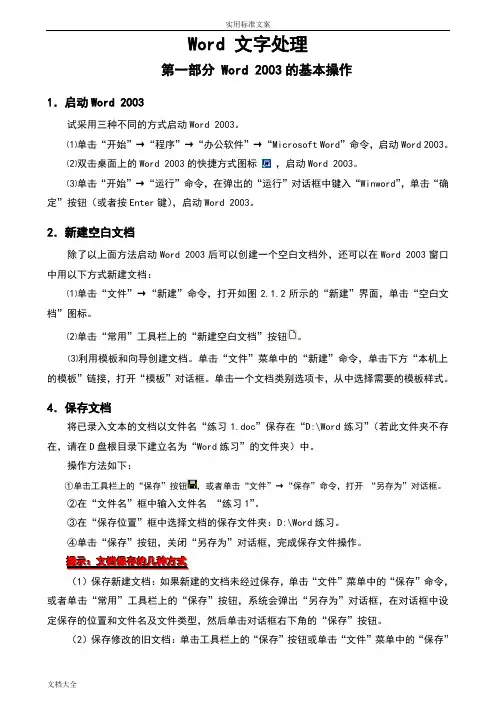
Word 文字处理第一部分 Word 2003的基本操作1.启动Word 2003试采用三种不同的方式启动Word 2003。
⑴单击“开始”→“程序”→“办公软件”→“Microsoft Word”命令,启动Word 2003。
⑵双击桌面上的Word 2003的快捷方式图标,启动Word 2003。
⑶单击“开始”→“运行”命令,在弹出的“运行”对话框中键入“Winword”,单击“确定”按钮(或者按Enter键),启动Word 2003。
2.新建空白文档除了以上面方法启动Word 2003后可以创建一个空白文档外,还可以在Word 2003窗口中用以下方式新建文档:⑴单击“文件”→“新建”命令,打开如图2.1.2所示的“新建”界面,单击“空白文档”图标。
⑵单击“常用”工具栏上的“新建空白文档”按钮。
⑶利用模板和向导创建文档。
单击“文件”菜单中的“新建”命令,单击下方“本机上的模板”链接,打开“模板”对话框。
单击一个文档类别选项卡,从中选择需要的模板样式。
4.保存文档将已录入文本的文档以文件名“练习1.doc”保存在“D:\Word练习”(若此文件夹不存在,请在D盘根目录下建立名为“Word练习”的文件夹)中。
操作方法如下:①单击工具栏上的“保存”按钮,或者单击“文件”→“保存”命令,打开“另存为”对话框。
②在“文件名”框中输入文件名“练习1”。
③在“保存位置”框中选择文档的保存文件夹:D:\Word练习。
④单击“保存”按钮,关闭“另存为”对话框,完成保存文件操作。
提示:文档保存的几种方式(1)保存新建文档:如果新建的文档未经过保存,单击“文件”菜单中的“保存”命令,或者单击“常用”工具栏上的“保存”按钮,系统会弹出“另存为”对话框,在对话框中设定保存的位置和文件名及文件类型,然后单击对话框右下角的“保存”按钮。
(2)保存修改的旧文档:单击工具栏上的“保存”按钮或单击“文件”菜单中的“保存”命令,不需要设定路径和文件名,以原路径和原文件名存盘,不再弹出“另存为”对话框。
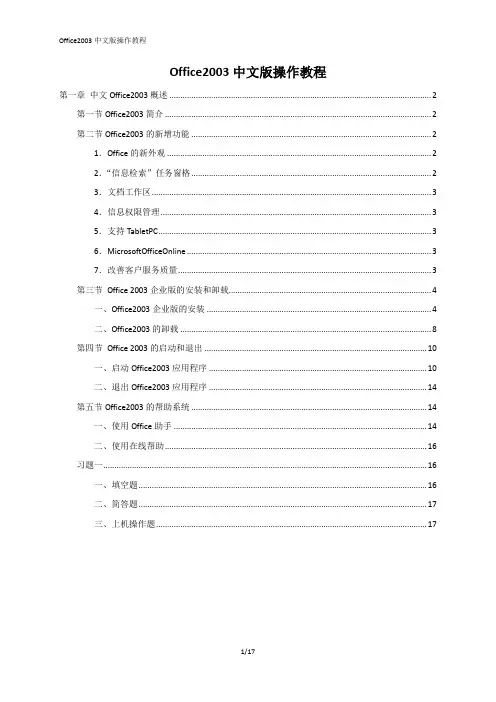
Office2003中文版操作教程第一章中文Office2003概述 (2)第一节Office2003简介 (2)第二节Office2003的新增功能 (2)1.Office的新外观 (2)2.“信息检索”任务窗格 (2)3.文档工作区 (3)4.信息权限管理 (3)5.支持TabletPC (3)6.MicrosoftOfficeOnline (3)7.改善客户服务质量 (3)第三节Office 2003企业版的安装和卸载 (4)一、Office2003企业版的安装 (4)二、Office2003的卸载 (8)第四节Office 2003的启动和退出 (10)一、启动Office2003应用程序 (10)二、退出Office2003应用程序 (14)第五节Office2003的帮助系统 (14)一、使用Office助手 (14)二、使用在线帮助 (16)习题一 (16)一、填空题 (16)二、简答题 (17)三、上机操作题 (17)第一章中文Office2003概述第一节Office2003简介Microsoft公司推出的Office2003是最新发布的功能最强大、使用最便捷的系列办公软件版本。
MicrosoftOffice2003适用于办公过程中的文字排版和编辑、表格处理和计算、幻灯片制作、常用数据库管理,以及Internet信息交流等日常办公方面的工作。
该系列软件能够帮助用户更好地使用文档,与其他用户之间进行通信和文档的共享、进行信息的使用和业务进程的改进,从而提高其工作效率。
MicrosoftOffice2003可运行于Windows2000和WindowsXP等环境。
第二节Office2003的新增功能MicrosoftOffice2003是世界领先的桌面办公软件,与OfficeXP相比,Office2003有了较大的改进,主要体现在对Internet/Intranet的支持方面。
MicrosoftOffice2003与Web的联系更加紧密,包括将HTML作为主要的文件候选格式、对HTML格式文件的高度支持等。
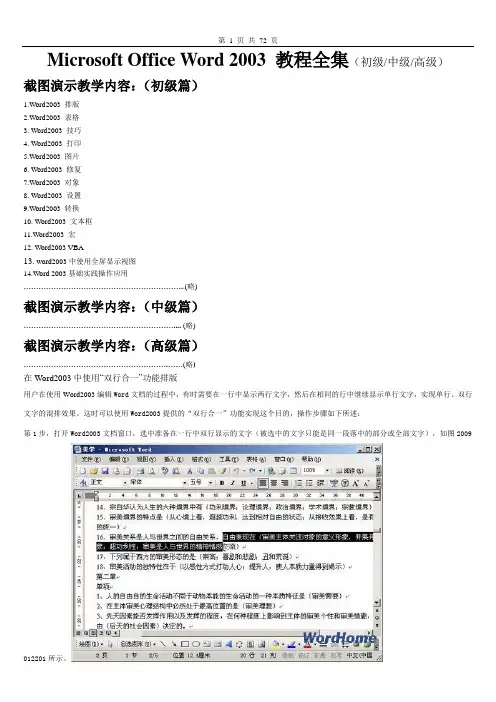
Microsoft Office Word 2003 教程全集(初级/中级/高级)截图演示教学内容:(初级篇)1.Word2003 排版2.Word2003 表格3. Word2003 技巧4. Word2003 打印5.Word2003 图片6. Word2003 修复7.Word2003 对象8. Word2003 设置9.Word2003 转换10. Word2003 文本框11.Word2003 宏12. Word2003 VBA13. word2003中使用全屏显示视图14.Word 2003基础实践操作应用………………………………………………………..(略)截图演示教学内容:(中级篇)…………………………………………………….... (略)截图演示教学内容:(高级篇)………………………………………………….……(略)在Word2003中使用“双行合一”功能排版用户在使用Word2003编辑Word文档的过程中,有时需要在一行中显示两行文字,然后在相同的行中继续显示单行文字,实现单行、双行文字的混排效果。
这时可以使用Word2003提供的“双行合一”功能实现这个目的,操作步骤如下所述:第1步,打开Word2003文档窗口,选中准备在一行中双行显示的文字(被选中的文字只能是同一段落中的部分或全部文字),如图2009 012201所示。
图2009012201 选中需要双行显示的文字第2步,在菜单栏依次选择“格式”→“中文版式”→“双行合一”菜单命令,如图2009012202所示。
图2009012202 选择“双行合一”菜单命令第3步,打开“双行合一”对话框,用户可以预览双行显示的效果。
如果选中“带括号”复选框,则双行文字将在括号内显示。
单击“确定”按钮,如图2009012203所示。
图2009012203 “双行合一”对话框第4步,被设置为双行显示的文字字号将自动减小,以适应当前行的文字大小。